产品支持
您可以阅览产品的相关CAD文档和视频教程等内容,以便于更好的使用浩辰CAD系列软件。


您可以阅览产品的相关CAD文档和视频教程等内容,以便于更好的使用浩辰CAD系列软件。
2023-10-17 5362 CAD视口
通常情况下,CAD布局视口采用的是矩形视口,但是矩形视口却不能够满足所有的绘图需求。因此,当我们需要在CAD布局中创建多边形视口时,应该怎么操作呢?下面,小编将以浩辰CAD软件为例,给大家分享两种方法来创建CAD异形视口。
步骤1:在浩辰CAD中打开图纸文件后,点击切换至一个空的布局窗口中,调用MVIEW命令;
步骤2:根据命令提示选择多边形,即输入:P,按回车键确认;
步骤3:根据提示在布局中指定多边形的各个角点,直至形成闭合的多边形后,按回车键确认,即可完成CAD异形视口的创建。如下图所示:
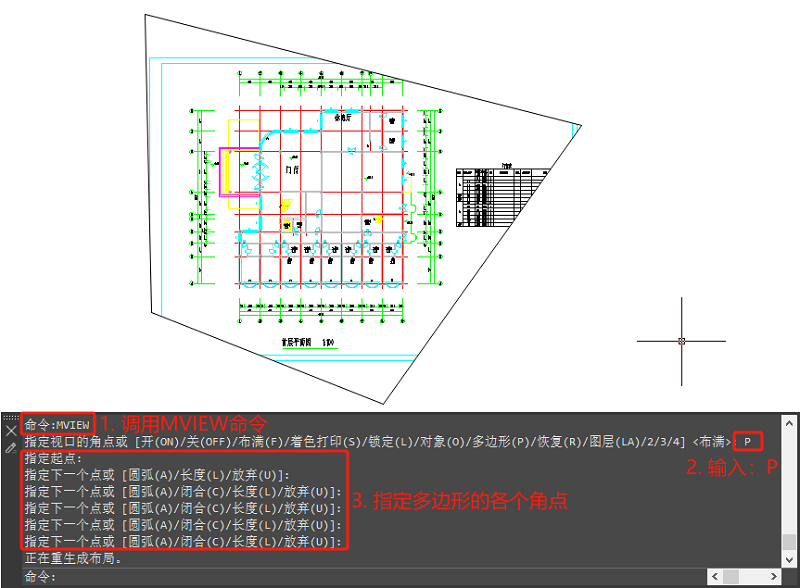
步骤1:在浩辰CAD中打开图纸文件,点击切换至CAD布局后新建矩形视口,调用PL多线段命令,绘制一个多边形。如下图所示:
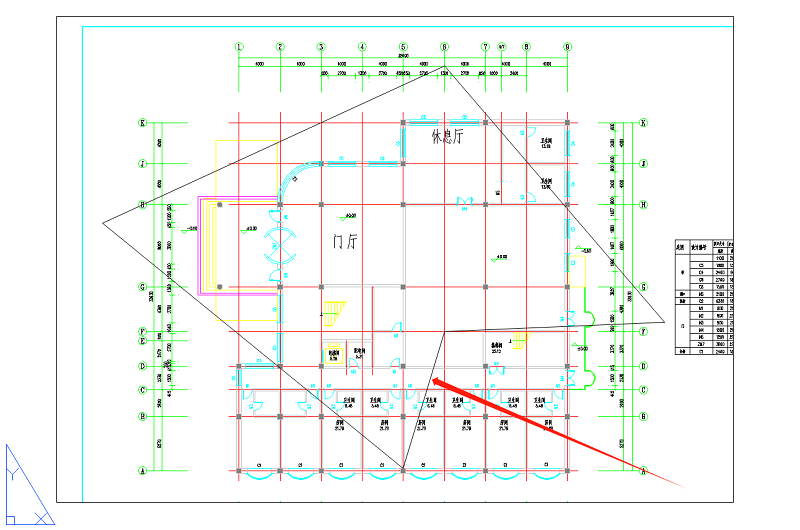
步骤2:多边形绘制完成后,调用VPCLIP命令,根据命令提示在布局中选择需要剪裁的视口(新建的矩形视口),选择裁剪对象(绘制的多边形)。如下图所示:
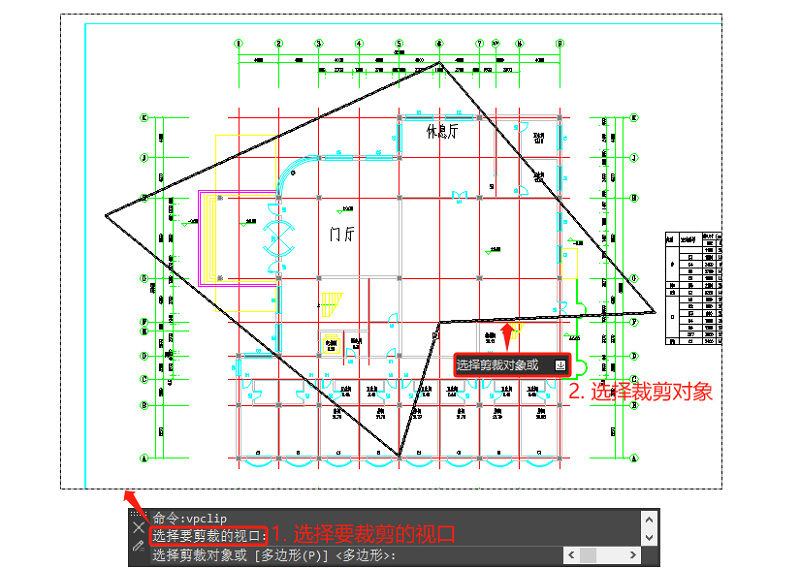
步骤3:按回车键确认后即可完成CAD异形视口的创建。如下图所示:
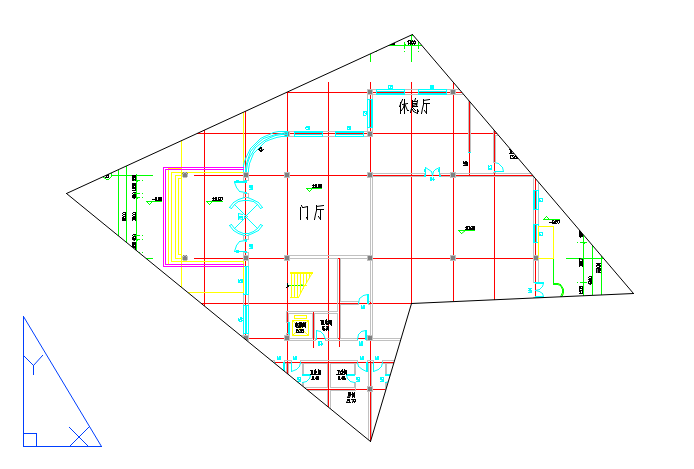
以上是浩辰CAD软件中两种常用的创建异形视口方法以及详细操作步骤,希望对大家有所帮助。在实际绘图过程中,我们可以根据需要选择不同的方法来满足不同的绘图需求。
 苏公网安备 32059002004222号
苏公网安备 32059002004222号







